Руководство будет включать:
Эта статья результат моего ознакомления с инструментом Cloak и рабочий гайд по настройке работы OpenVPN на OpenWRT через него.

Cloak — это подключаемый транспорт, который расширяет возможности традиционных прокси‑инструментов, таких как OpenVPN, для обхода сложной цензуры и дискриминации данных.
Cloak не является отдельной прокси‑программой. Скорее, он работает, маскируя прокси‑трафик под обычную деятельность по просмотру веб‑страниц. В отличие от традиционных инструментов, которые имеют очень заметные следы трафика и могут быть заблокированы простыми правилами фильтрации, очень сложно точно нацелиться на Cloak с небольшим количеством ложных срабатываний.
Cloak можно использовать в сочетании с любой прокси‑программой, которая туннелирует трафик через TCP или UDP, например Shadowsocks, OpenVPN и Tor. На одном хосте сервера может работать несколько прокси‑серверов, а сервер Cloak будет действовать как обратный прокси‑сервер, соединяя клиентов с желаемым прокси‑концом.
Cloak мультиплексирует трафик через несколько базовых TCP‑соединений, что уменьшает блокировку начала линии и устраняет накладные расходы на TCP‑квитирование. Это также делает структуру трафика более похожей на реальные веб‑сайты.
Cloak обеспечивает многопользовательскую поддержку, позволяя нескольким клиентам подключаться к прокси‑серверу через один и тот же порт (по умолчанию 443). Он также предоставляет функции управления трафиком, такие как кредит на использование и контроль пропускной способности. Это позволяет прокси‑серверу обслуживать нескольких пользователей, даже если базовое программное обеспечение прокси не было разработано для нескольких пользователей.
Cloak также поддерживает туннелирование через промежуточный сервер CDN, такой как Amazon Cloudfront.
Принцип работы Cloak заключается в том, что весь передаваемый через него трафик преобразуется в HTTPS‑трафик. Это была бы тривиальная задача, если бы Cloak просто туннелировал трафик через TCP‑порт 443 и добавлял заголовки TLS. Он способен обмануть простые классификаторы, подобные тому, который использует Wireshark, который ищет только фиксированные шаблоны байтов и магические числа; возможно, именно это и делают большинство коммерческих межсетевых экранов и интернет‑провайдеров в неавторитарных странах. Однако, поскольку известно, что для фильтрации используют сложные методы глубокой проверки пакетов в поисках «отпечатков пальцев» на протяжении всего сетевого сеанса, обойти эти меры — нетривиальная задача.
Ключевой особенностью Cloak является возможность серверу аутентифицировать входящее соединение в нулевом цикле, то есть сразу после получения первого пакета данных. В случае сбоя аутентификации сервер Cloak станет прозрачным мостом между входящим соединением и другим нецензурированным веб‑сайтом, так что любой неаутентифицированный человек не сможет идентифицировать сервер Cloak, просто наблюдая за его поведением.
Для этого сервер Cloak сначала генерирует статическую пару ключей Диффи‑Хеллмана с эллиптической кривой и распространяет открытый ключ потенциальным клиентам. Когда пользователь Cloak хочет подключиться, клиент Cloak должен сгенерировать еще одну эфемерную пару ключей ECDH. Предварительно распределенный статический открытый ключ и частная часть эфемерного ключа используются для создания общего секрета, с помощью которого секретный идентификатор клиента (UID), а также некоторая различная информация (например, временная метка предотвращения ответа) симметрично шифруются. Открытая часть эфемерного ключа и зашифрованный UID вместе отправляются на сервер в первом пакете (TLS ClientHello).
После получения первого пакета сервер Cloak сначала выполняет простую проверку его формата. Затем он вычисляет общий секрет на основе частной части предварительно сгенерированного ключа и открытой части эфемерного ключа, сгенерированной клиентом. С помощью этого общего секрета расшифровывается UID. Затем UID запрашивается в базе данных, чтобы проверить, авторизован ли он. Таким образом, личность инициатора соединения установлена.
Затем сервер генерирует сеансовый ключ и шифрует его с помощью схемы шифрования с аутентификацией, используя общий секрет, рассчитанный выше в качестве ключа. Этот зашифрованный сеансовый ключ затем отправляется клиенту. Поскольку шифрование аутентифицировано, клиент знает, что успешная расшифровка должна означать, что сервер владеет общим секретом. Поскольку общий секрет можно вычислить только с помощью статического закрытого ключа, сервер должен обладать статическим закрытым ключом. Это подтверждает идентичность сервера для клиента.
Теперь перейдём к настройке сервера.
Для начала нам нужно скачать исполняемый файл с сайта проекта на
wget
Делаем файл исполняемым:
chmod +x ck-server
Переносим файл в /usr/bin (требует прав root)
sudo mv ck-server /usr/bin/ck-server
Далее нам необходимо сгенерировать публичный и приватный ключи доступа Cloak
/usr/bin/ck-server -key
Получаем:
Your PUBLIC key is: dnc7/Tbif51pXZ6EcWwc2367rHAbzVOzlzJ4qyS1uC4=
Your PRIVATE key is (keep it secret): ULn0VAREq6zgk3kVOUYTbauwhKOGK48nRDibL5wLans=
Сохраняем эти данные, они понадобятся чуть позже.
Далее нам необходимо сгенерировать UID Пользователя и Администратора
/usr/bin/ck-server -uid
/usr/bin/ck-server -uid
На выходе получаем два UID: Пользователя и Администратора
Your UID is: w2S8IMf/T4/TAC7MJZQlWw== #Пользователь USER_UID1
Your UID is: 9bNJTRNEaN3iwljIAT2U+Q== #Администратор ADMIN_UID
Сохраняем эти данные.
UID для следующих пользователей генерируются тем же образом, путём запуска команды.
Так же необходимо уточнить параметры вашего сервера OpenVPN, например, так
sudo cat /etc/openvpn/server.conf
в примере это OpenVPN UDP и порт 51000.
Далее подготавливаем конфигурацию сервера /etc/cloak/ckserver.json
Создадим папку и файл следующего содержания
sudo mkdir /etc/cloak
sudo nano /etc/cloak/ckserver.json
/etc/cloak/ckserver.json:
{
"ProxyBook": {
"openvpn": [
"udp",
"127.0.0.1:51000"
]
},
"BindAddr": [
":443",
":80"
],
"BypassUID": [
"w2S8IMf/T4/TAC7MJZQlWw=="
],
"RedirAddr": "dzen.ru",
"PrivateKey": "ULn0VAREq6zgk3kVOUYTbauwhKOGK48nRDibL5wLans=",
"AdminUID": "9bNJTRNEaN3iwljIAT2U+Q==",
"DatabasePath": "userinfo.db"
}
Сюда вводим ваши полученные ранее значения.
В примере это:
"ProxyBook": "openvpn" - вводим "udp" и порт 51000
В "PrivateKey" ULn0VAREq6zgk3kVOUYTbauwhKOGK48nRDibL5wLans=
В "AdminUID" 9bNJTRNEaN3iwljIAT2U+Q==
В "BypassUID" w2S8IMf/T4/TAC7MJZQlWw== (при наличии нескольких пользователей каждый UID вводится в кавычках на отдельной строке, как в
Сохраняем изменения.
Далее создаём службу systemd для автозапуска:
sudo nano /etc/systemd/system/cloak-server.service
/etc/systemd/system/cloak-server.service:
[Unit]
Description=cloak-server
After=network.target
StartLimitIntervalSec=0
[Service]
Type=simple
#Service variables
Environment=CONFIG="/etc/cloak/ckserver.json"
ExecStart=/usr/bin/ck-server -c "$CONFIG"
optional items below
Restart=always
[Install]
WantedBy=multi-user.target
Сохраняем изменения.
Перезагружаем список служб, активируем автозапуск и запускаем службу:
sudo systemctl daemon-reload
sudo systemctl enable cloak-server.service
sudo systemctl start cloak-server.service
Так же необходимо будет убедится что у вас открыты порты 80 и 443, в настройках
Так же необходимо внести изменения в конфигурацию вашего сервера OpenVPN
Убедитесь что в конфигурации /etc/openvpn/server.conf присутствуют следующие строки:
# So that OpenVPN is listening to ck-server
local 127.0.0.1
dev tun
local 127.0.0.1 означает что OpenVPN сервер теперь будет слушать только на локальном интерфейсе и все клиенты должны будут подключаться через Cloak.
dev tap не поддерживается Cloak.
Cloak поддерживает TCP (стабильно) и UDP (в статусе экспериментальной поддержки).
Перезагружаем сервер OpenVPN:
sudo /etc/init.d/openvpn restart
Переходим к настройке клиента.
На примере OpenWRT 22.03.5
Необходимо скачать с
Определяем архитектуру:
cat /sys/devices/system/cpu/modalias | grep -r -E -o ".{0,4}type.{0,6}"
На выходе получаем ответ похожего вида (В моём случае TP-Link Archer C6U):
cpu:type:mips:
Далее ищем пакет для архитектуры MIPS -
Так как в репозитории Github есть версии для Mips и mipsle рекомендую сверится с
Для TP-Link Archer C6U - архитектура mipsle (он же mipsel)

Скачиваем по ссылке на роутер при помощи wget:
cd /tmp
wget
В моём случае подошла версия mipsle-softfloat, если на более позднем этапе установки выдаст ошибку "line 1: syntax error: unexpected "(" , то сверьтесь ещё раз с
Разрешаем запуск исполняемого файла:
chmod +x /tmp/ck-client
Проверяем работу программы:
./tmp/ckclient --help
Если выдаёт справку по командам то движемся дальше, если выдаёт ошибку "line 1: syntax error: unexpected "(" то возвращаемся к началу п.4.
Далее перенесём файл ck-client в /usr/bin (ПЗУ) (Файл займет около 9Мб)
mv /tmp/ck-client /usr/bin/ck-client
Далее подготавливаем конфигурацию клиента.
Создадим папку конфигурации
mkdir /etc/config/cloak
И сам файл
/etc/config/cloak/ckclient.json:
{
"Transport": "direct",
"ProxyMethod": "openvpn",
"EncryptionMethod": "aes-gcm",
"UID": "w2S8IMf/T4/TAC7MJZQlWw==",
"PublicKey": "dnc7/Tbif51pXZ6EcWwc2367rHAbzVOzlzJ4qyS1uC4=",
"ServerName": "dzen.ru",
"NumConn": 4,
"BrowserSig": "chrome",
"StreamTimeout": 300
}
в примере:
"UID" из "BypassUID" сервера - w2S8IMf/T4/TAC7MJZQlWw==
"PublicKey" - dnc7/Tbif51pXZ6EcWwc2367rHAbzVOzlzJ4qyS1uC4=
Сохраняем.
Далее создаём службу автозапуска Cloak:
/etc/init.d/cloak:
#!/bin/sh /etc/rc.common
USE_PROCD=1
starts after network starts
START=89 #Number in rc.d queue, before S90OpenVPN
stops before networking stops
STOP=90
PROG=/usr/bin/ck-client
HOST="0.0.0.0"
PORT="1984"
CONFIG="/etc/config/cloak/ckclient.json"
start_service() {
procd_open_instance
procd_set_param user root
#For OpenVPN UDP
procd_set_param command "HOST" -u -l "CONFIG"
#For OpenVPN TCP
#procd_set_param command "HOST" -l "CONFIG"
procd_set_param stdout 1
procd_set_param stderr 1
procd_set_param respawn ${respawn_threshold:-3600} ${respawn_timeout:-5} ${res
procd_close_instance
echo "Cloak is working!"
}
stop_service() {
service_stop $PROG
echo "Cloak has stopped!"
}
reload_service() {
stop
sleep 5s
echo "Cloak restarted!"
start
}
Вносим в HOST IP адрес вашего OpenVPN сервера.
PORT меняем по желанию, по умолчанию 1984 (это локальный порт роутера 127.0.0.1 к которому будет подключаться клиент OpenVPN).
В зависимости от настроек вашего сервера рас/закомментируем строки OpenVPN UDP и TCP.
Делаем файл исполняемым:
chmod +x /etc/init.d/cloak
Делаем автозапуск:
ln -s /etc/init.d/cloak /etc/rc.d/S89Cloak
Запускаем:
/etc/init.d/cloak start
Далее переходим к настройке клиента OpenVPN.
Переходим в раздел VPN - OpenVPN:

Редактируем текущую конфигурацию:

Заменяем в строке remote адрес вашего OpenVPN сервера и порт на 127.0.0.1 1984 или иной порт, если вы изменили 1984 на своё значение.
Сохраняем изменения.
Далее переходим в раздел Сеть - Маршрутизация:

И добавляем новый маршрут через шлюз по умолчанию до своего VPN сервера.


В Target вводим IP адрес вашего VPN сервера (/32 подсеть из одного IP адреса).
В gateway ваш шлюз по умолчанию (можно посмотреть в настройках подключения к интернету).
Ваш Interface выбираете из выпадающего списка.
Сохраняем маршрут.
Далее возвращаемся в VPN - OpenVPN.
И перезагружаем подключение к серверу OpenVPN:

После чего проверяем работу OpenVPN.
Для Cloak существуют клиенты для
- Предисловие
- Описание работы Cloak
- Настройку сервера Cloak
- Настройку клиента Cloak на OpenWRT
- Настройку клиента OpenVPN
1. Предисловие
В данной статье рассматривается способ установки и настройки прокси Cloak из репозитория
Для просмотра ссылки необходимо нажать
Вход или Регистрация
на
Для просмотра ссылки необходимо нажать
Вход или Регистрация
. Уже несколько лет существует коробочное решение от
Для просмотра ссылки необходимо нажать
Вход или Регистрация
c клиентами для Windows, Mac, Linux, Android и iOS (iOS поддерживает Cloak начиная с версии 3.08). Здесь мы рассмотрим установку чистого Cloak для существующего сервера OpenVPN (если такого сервера у вас нет, можно воспользоваться множеством решений в интернете, например
Для просмотра ссылки необходимо нажать
Вход или Регистрация
) Способ описанный в статье является не самым лучшим и актуальным средством обхода блокировок, стоит обратить внимание на
Для просмотра ссылки необходимо нажать
Вход или Регистрация
(Пользователь
Для просмотра ссылки необходимо нажать
Вход или Регистрация
исчерпывающе описал существующие на данный момент способы).Эта статья результат моего ознакомления с инструментом Cloak и рабочий гайд по настройке работы OpenVPN на OpenWRT через него.
2. Описание работы Cloak

Cloak — это подключаемый транспорт, который расширяет возможности традиционных прокси‑инструментов, таких как OpenVPN, для обхода сложной цензуры и дискриминации данных.
Cloak не является отдельной прокси‑программой. Скорее, он работает, маскируя прокси‑трафик под обычную деятельность по просмотру веб‑страниц. В отличие от традиционных инструментов, которые имеют очень заметные следы трафика и могут быть заблокированы простыми правилами фильтрации, очень сложно точно нацелиться на Cloak с небольшим количеством ложных срабатываний.
Cloak можно использовать в сочетании с любой прокси‑программой, которая туннелирует трафик через TCP или UDP, например Shadowsocks, OpenVPN и Tor. На одном хосте сервера может работать несколько прокси‑серверов, а сервер Cloak будет действовать как обратный прокси‑сервер, соединяя клиентов с желаемым прокси‑концом.
Cloak мультиплексирует трафик через несколько базовых TCP‑соединений, что уменьшает блокировку начала линии и устраняет накладные расходы на TCP‑квитирование. Это также делает структуру трафика более похожей на реальные веб‑сайты.
Cloak обеспечивает многопользовательскую поддержку, позволяя нескольким клиентам подключаться к прокси‑серверу через один и тот же порт (по умолчанию 443). Он также предоставляет функции управления трафиком, такие как кредит на использование и контроль пропускной способности. Это позволяет прокси‑серверу обслуживать нескольких пользователей, даже если базовое программное обеспечение прокси не было разработано для нескольких пользователей.
Cloak также поддерживает туннелирование через промежуточный сервер CDN, такой как Amazon Cloudfront.
Принцип работы Cloak заключается в том, что весь передаваемый через него трафик преобразуется в HTTPS‑трафик. Это была бы тривиальная задача, если бы Cloak просто туннелировал трафик через TCP‑порт 443 и добавлял заголовки TLS. Он способен обмануть простые классификаторы, подобные тому, который использует Wireshark, который ищет только фиксированные шаблоны байтов и магические числа; возможно, именно это и делают большинство коммерческих межсетевых экранов и интернет‑провайдеров в неавторитарных странах. Однако, поскольку известно, что для фильтрации используют сложные методы глубокой проверки пакетов в поисках «отпечатков пальцев» на протяжении всего сетевого сеанса, обойти эти меры — нетривиальная задача.
Ключевой особенностью Cloak является возможность серверу аутентифицировать входящее соединение в нулевом цикле, то есть сразу после получения первого пакета данных. В случае сбоя аутентификации сервер Cloak станет прозрачным мостом между входящим соединением и другим нецензурированным веб‑сайтом, так что любой неаутентифицированный человек не сможет идентифицировать сервер Cloak, просто наблюдая за его поведением.
Для этого сервер Cloak сначала генерирует статическую пару ключей Диффи‑Хеллмана с эллиптической кривой и распространяет открытый ключ потенциальным клиентам. Когда пользователь Cloak хочет подключиться, клиент Cloak должен сгенерировать еще одну эфемерную пару ключей ECDH. Предварительно распределенный статический открытый ключ и частная часть эфемерного ключа используются для создания общего секрета, с помощью которого секретный идентификатор клиента (UID), а также некоторая различная информация (например, временная метка предотвращения ответа) симметрично шифруются. Открытая часть эфемерного ключа и зашифрованный UID вместе отправляются на сервер в первом пакете (TLS ClientHello).
После получения первого пакета сервер Cloak сначала выполняет простую проверку его формата. Затем он вычисляет общий секрет на основе частной части предварительно сгенерированного ключа и открытой части эфемерного ключа, сгенерированной клиентом. С помощью этого общего секрета расшифровывается UID. Затем UID запрашивается в базе данных, чтобы проверить, авторизован ли он. Таким образом, личность инициатора соединения установлена.
Затем сервер генерирует сеансовый ключ и шифрует его с помощью схемы шифрования с аутентификацией, используя общий секрет, рассчитанный выше в качестве ключа. Этот зашифрованный сеансовый ключ затем отправляется клиенту. Поскольку шифрование аутентифицировано, клиент знает, что успешная расшифровка должна означать, что сервер владеет общим секретом. Поскольку общий секрет можно вычислить только с помощью статического закрытого ключа, сервер должен обладать статическим закрытым ключом. Это подтверждает идентичность сервера для клиента.
Теперь перейдём к настройке сервера.
3. Настройка сервера Cloak
Настройка сервера будет производится на примере Debian 11 (amd64)Для начала нам нужно скачать исполняемый файл с сайта проекта на
Для просмотра ссылки необходимо нажать
Вход или Регистрация
wget
Для просмотра ссылки необходимо нажать
Вход или Регистрация
-O ck-serverДелаем файл исполняемым:
chmod +x ck-server
Переносим файл в /usr/bin (требует прав root)
sudo mv ck-server /usr/bin/ck-server
Далее нам необходимо сгенерировать публичный и приватный ключи доступа Cloak
/usr/bin/ck-server -key
Получаем:
Your PUBLIC key is: dnc7/Tbif51pXZ6EcWwc2367rHAbzVOzlzJ4qyS1uC4=
Your PRIVATE key is (keep it secret): ULn0VAREq6zgk3kVOUYTbauwhKOGK48nRDibL5wLans=
Сохраняем эти данные, они понадобятся чуть позже.
Далее нам необходимо сгенерировать UID Пользователя и Администратора
/usr/bin/ck-server -uid
/usr/bin/ck-server -uid
На выходе получаем два UID: Пользователя и Администратора
Your UID is: w2S8IMf/T4/TAC7MJZQlWw== #Пользователь USER_UID1
Your UID is: 9bNJTRNEaN3iwljIAT2U+Q== #Администратор ADMIN_UID
Сохраняем эти данные.
UID для следующих пользователей генерируются тем же образом, путём запуска команды.
Так же необходимо уточнить параметры вашего сервера OpenVPN, например, так
sudo cat /etc/openvpn/server.conf
в примере это OpenVPN UDP и порт 51000.
Далее подготавливаем конфигурацию сервера /etc/cloak/ckserver.json
Создадим папку и файл следующего содержания
sudo mkdir /etc/cloak
sudo nano /etc/cloak/ckserver.json
/etc/cloak/ckserver.json:
{
"ProxyBook": {
"openvpn": [
"udp",
"127.0.0.1:51000"
]
},
"BindAddr": [
":443",
":80"
],
"BypassUID": [
"w2S8IMf/T4/TAC7MJZQlWw=="
],
"RedirAddr": "dzen.ru",
"PrivateKey": "ULn0VAREq6zgk3kVOUYTbauwhKOGK48nRDibL5wLans=",
"AdminUID": "9bNJTRNEaN3iwljIAT2U+Q==",
"DatabasePath": "userinfo.db"
}
Сюда вводим ваши полученные ранее значения.
В примере это:
"ProxyBook": "openvpn" - вводим "udp" и порт 51000
В "PrivateKey" ULn0VAREq6zgk3kVOUYTbauwhKOGK48nRDibL5wLans=
В "AdminUID" 9bNJTRNEaN3iwljIAT2U+Q==
В "BypassUID" w2S8IMf/T4/TAC7MJZQlWw== (при наличии нескольких пользователей каждый UID вводится в кавычках на отдельной строке, как в
Для просмотра ссылки необходимо нажать
Вход или Регистрация
)Сохраняем изменения.
Далее создаём службу systemd для автозапуска:
sudo nano /etc/systemd/system/cloak-server.service
/etc/systemd/system/cloak-server.service:
[Unit]
Description=cloak-server
After=network.target
StartLimitIntervalSec=0
[Service]
Type=simple
#Service variables
Environment=CONFIG="/etc/cloak/ckserver.json"
ExecStart=/usr/bin/ck-server -c "$CONFIG"
optional items below
Restart=always
[Install]
WantedBy=multi-user.target
Сохраняем изменения.
Перезагружаем список служб, активируем автозапуск и запускаем службу:
sudo systemctl daemon-reload
sudo systemctl enable cloak-server.service
sudo systemctl start cloak-server.service
Так же необходимо будет убедится что у вас открыты порты 80 и 443, в настройках
Для просмотра ссылки необходимо нажать
Вход или Регистрация
или вашего внешнего файрволла.Так же необходимо внести изменения в конфигурацию вашего сервера OpenVPN
Убедитесь что в конфигурации /etc/openvpn/server.conf присутствуют следующие строки:
# So that OpenVPN is listening to ck-server
local 127.0.0.1
dev tun
local 127.0.0.1 означает что OpenVPN сервер теперь будет слушать только на локальном интерфейсе и все клиенты должны будут подключаться через Cloak.
dev tap не поддерживается Cloak.
Cloak поддерживает TCP (стабильно) и UDP (в статусе экспериментальной поддержки).
Перезагружаем сервер OpenVPN:
sudo /etc/init.d/openvpn restart
Переходим к настройке клиента.
4.Настройка клиента Cloak на OpenWRT
Рекомендуется роутер минимум с 128 МБ RAM и памятью более 16 Мб.На примере OpenWRT 22.03.5
Необходимо скачать с
Для просмотра ссылки необходимо нажать
Вход или Регистрация
файл клиента для архитектуры вашего роутера.Определяем архитектуру:
cat /sys/devices/system/cpu/modalias | grep -r -E -o ".{0,4}type.{0,6}"
На выходе получаем ответ похожего вида (В моём случае TP-Link Archer C6U):
cpu:type:mips:
Далее ищем пакет для архитектуры MIPS -
Для просмотра ссылки необходимо нажать
Вход или Регистрация
.Так как в репозитории Github есть версии для Mips и mipsle рекомендую сверится с
Для просмотра ссылки необходимо нажать
Вход или Регистрация
для вашего устройства.Для TP-Link Archer C6U - архитектура mipsle (он же mipsel)

Скачиваем по ссылке на роутер при помощи wget:
cd /tmp
wget
Для просмотра ссылки необходимо нажать
Вход или Регистрация
-O ck-clientВ моём случае подошла версия mipsle-softfloat, если на более позднем этапе установки выдаст ошибку "line 1: syntax error: unexpected "(" , то сверьтесь ещё раз с
Для просмотра ссылки необходимо нажать
Вход или Регистрация
и попробуйте версию mipsle.Разрешаем запуск исполняемого файла:
chmod +x /tmp/ck-client
Проверяем работу программы:
./tmp/ckclient --help
Если выдаёт справку по командам то движемся дальше, если выдаёт ошибку "line 1: syntax error: unexpected "(" то возвращаемся к началу п.4.
Далее перенесём файл ck-client в /usr/bin (ПЗУ) (Файл займет около 9Мб)
mv /tmp/ck-client /usr/bin/ck-client
Далее подготавливаем конфигурацию клиента.
Создадим папку конфигурации
mkdir /etc/config/cloak
И сам файл
/etc/config/cloak/ckclient.json:
{
"Transport": "direct",
"ProxyMethod": "openvpn",
"EncryptionMethod": "aes-gcm",
"UID": "w2S8IMf/T4/TAC7MJZQlWw==",
"PublicKey": "dnc7/Tbif51pXZ6EcWwc2367rHAbzVOzlzJ4qyS1uC4=",
"ServerName": "dzen.ru",
"NumConn": 4,
"BrowserSig": "chrome",
"StreamTimeout": 300
}
в примере:
"UID" из "BypassUID" сервера - w2S8IMf/T4/TAC7MJZQlWw==
"PublicKey" - dnc7/Tbif51pXZ6EcWwc2367rHAbzVOzlzJ4qyS1uC4=
Сохраняем.
Далее создаём службу автозапуска Cloak:
/etc/init.d/cloak:
#!/bin/sh /etc/rc.common
USE_PROCD=1
starts after network starts
START=89 #Number in rc.d queue, before S90OpenVPN
stops before networking stops
STOP=90
PROG=/usr/bin/ck-client
HOST="0.0.0.0"
PORT="1984"
CONFIG="/etc/config/cloak/ckclient.json"
start_service() {
procd_open_instance
procd_set_param user root
#For OpenVPN UDP
procd_set_param command "HOST" -u -l "CONFIG"
#For OpenVPN TCP
#procd_set_param command "HOST" -l "CONFIG"
procd_set_param stdout 1
procd_set_param stderr 1
procd_set_param respawn ${respawn_threshold:-3600} ${respawn_timeout:-5} ${res
procd_close_instance
echo "Cloak is working!"
}
stop_service() {
service_stop $PROG
echo "Cloak has stopped!"
}
reload_service() {
stop
sleep 5s
echo "Cloak restarted!"
start
}
Вносим в HOST IP адрес вашего OpenVPN сервера.
PORT меняем по желанию, по умолчанию 1984 (это локальный порт роутера 127.0.0.1 к которому будет подключаться клиент OpenVPN).
В зависимости от настроек вашего сервера рас/закомментируем строки OpenVPN UDP и TCP.
Делаем файл исполняемым:
chmod +x /etc/init.d/cloak
Делаем автозапуск:
ln -s /etc/init.d/cloak /etc/rc.d/S89Cloak
Запускаем:
/etc/init.d/cloak start
Далее переходим к настройке клиента OpenVPN.
5. Настройка клиента OpenVPN
Вносим изменения в конфигурацию клиента OpenVPN, на примере LuCI.Переходим в раздел VPN - OpenVPN:

Редактируем текущую конфигурацию:

Заменяем в строке remote адрес вашего OpenVPN сервера и порт на 127.0.0.1 1984 или иной порт, если вы изменили 1984 на своё значение.
Сохраняем изменения.
Далее переходим в раздел Сеть - Маршрутизация:

И добавляем новый маршрут через шлюз по умолчанию до своего VPN сервера.


В Target вводим IP адрес вашего VPN сервера (/32 подсеть из одного IP адреса).
В gateway ваш шлюз по умолчанию (можно посмотреть в настройках подключения к интернету).
Ваш Interface выбираете из выпадающего списка.
Сохраняем маршрут.
Далее возвращаемся в VPN - OpenVPN.
И перезагружаем подключение к серверу OpenVPN:

После чего проверяем работу OpenVPN.
Для Cloak существуют клиенты для
Для просмотра ссылки необходимо нажать
Вход или Регистрация
и
Для просмотра ссылки необходимо нажать
Вход или Регистрация
. К сожалению настроить OpenVPN через Cloak на iOS на данный момент невозможно, но ShadowRocket поддерживает Shadowsocks over Cloak.
Для просмотра ссылки необходимо нажать
Вход или Регистрация